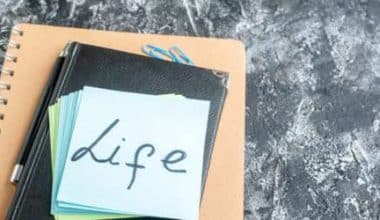Знаете ли вы, что 46% людей не могут выдержать презентацию, не потеряв концентрацию? Также, 90% Беспокойство, которое люди испытывают перед презентацией, возникает из-за того, что они не чувствуют себя подготовленными. Именно здесь проявляется важность вашего творчества и идей для презентаций PowerPoint.
Когда дело доходит до дизайна презентации PowerPoint, у вас нет недостатка в возможностях. Однако не все из этих комбинаций дизайна гарантируют гарантированный успех, поэтому вам следует быть осторожным с выбором.
Ключевые моменты
- Отличная презентация PowerPoint лаконично передает суть, используя при этом дизайн, который не отвлекает от нее.
- Вам следует начать планировать идеи презентации PowerPoint одновременно с планированием выступления.
- Самые простые конструкции иногда оказываются лучшими.
- Вы также должны с самого начала привлечь внимание аудитории с помощью привлекательного фонового изображения или цветового градиента.
- Используйте текст, который приятно смотреть и который легко читается вашей аудиторией, когда вы проводите презентацию.
- Оставайтесь на связи со своей аудиторией, не поддаваясь искушению прочитать слайд. Предварительная практика презентации PowerPoint облегчит это.
Что делает презентацию PowerPoint хорошей?
Лично я считаю, что идея отличной презентации PowerPoint заключается в способности кратко изложить суть, используя дизайн, который не отвлекает от нее. Вот некоторые элементы, которые я хотел бы иметь в виду, когда создаю свой собственный.
Сплоченная цветовая палитра
В единой цветовой палитре используются дополняющие и аналогичные цвета, чтобы привлечь внимание аудитории и помочь подчеркнуть определенные аспекты в нужный момент.
Контекстуализированные визуальные эффекты
Изображение стоит 1000 слов. Доказано, что человеческий мозг устроен так, что визуальные изображения обрабатываются гораздо быстрее, чем слова. Я пользуюсь этим, добавляя графики, фотографии и иллюстрации, которые помогут мне развить свою точку зрения.
Однако не бросайте их просто так. Когда вы включаете визуальные эффекты, обязательно контекстуализируйте их, устно объясняя, почему изображение здесь. Таким образом, вы не рискуете запутать аудиторию.
Минимум анимации и переходов
Хотите верьте, хотите нет, но анимация и переходы могут испортить вашу презентацию PowerPoint. Почему? Ну, они отвлекают от контента, над которым вы так усердно работали. Да, они могут быть яркими и оживить вашу презентацию, но вот в чем проблема: они могут быть слишком кричащийи, следовательно, отвлекать аудиторию
Хорошая презентация PowerPoint позволяет сосредоточить внимание на аргументации, сводя к минимуму анимацию и переходы. Я предлагаю использовать их со вкусом и экономно, чтобы подчеркнуть какой-то момент или привлечь внимание к определенной части изображения.
Типы шаблонов PowerPoint
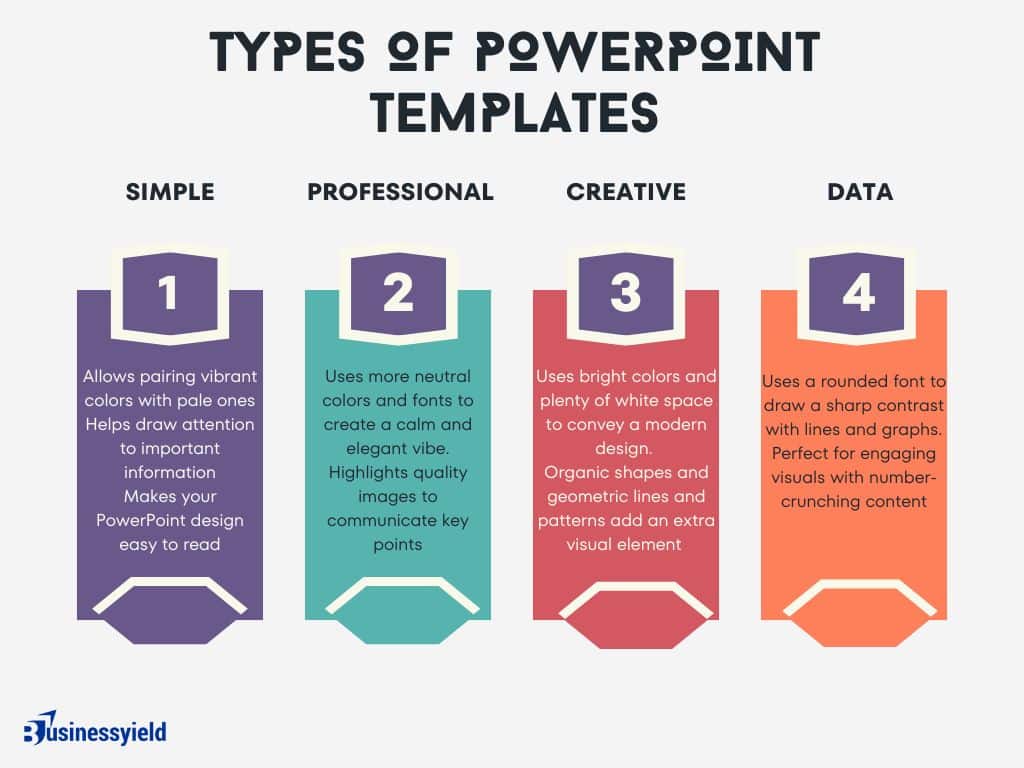
Простые шаблоны PowerPoint
Сочетая яркие цвета с бледными, этот PowerPoint создает ощущение сдержанности. Я бы выбрал этот вариант, если вы хотите привлечь внимание к своему контенту, сохраняя при этом визуальную привлекательность.
В этом шаблоне вы можете объединить несколько изображений с вертикальным или горизонтальным форматированием для создания динамичных и красивых слайдов. Поиграйте с контрастными стилями типографики. Попробуйте объединить жирный шрифт заголовка с простым шрифтом основного текста. Это поможет вам привлечь внимание к важной информации и сделать дизайн PowerPoint легко читаемым.
Профессиональные шаблоны PowerPoint
В этих слайдах PowerPoint используются более нейтральные цвета и шрифты, чтобы создать спокойную и элегантную атмосферу. Он также выделяет качественные изображения для передачи ключевых моментов, что, на мой взгляд, здорово.
Этот шаблон лучше всего работает с нежными пастельными тонами и приглушенными цветами. Вы можете попробовать нетрадиционные сочетания цветов, например персиковый и мятно-зеленый, чтобы создать уникальную презентацию PowerPoint.
Творческие шаблоны PowerPoint
В этом шаблоне презентации используются яркие цвета и много белого пространства, чтобы передать современный, но веселый дизайн. Органические формы, геометрические линии и узоры добавляют слайдам дополнительный визуальный элемент (и индивидуальность).
Вы можете создавать собственные графики или текстуры и накладывать их поверх слоев изображений этого шаблона, чтобы создавать красивые слайды для вашего бренда. Обязательно используйте единые стили и цвета для создания целостного дизайна.
ЧИТАЙТЕ: Кто такой цифровой создатель? Понимание создания контента, платформ и монетизации
Шаблоны данных PowerPoint
В этом шаблоне используется закругленный шрифт, чтобы создать резкий контраст с линиями и графиками, которые будут заполнены презентацией. Если вы хотите предложить привлекательные визуальные эффекты с информативным содержанием, я думаю, что идеи дизайна слайдов в этом шаблоне — отличный выбор.
Попробуйте фирменную двухцветную цветовую схему или используйте темный фон с этим шаблоном, чтобы придать своим слайдам простой, но модный вид.
30+ креативных идей для вашей следующей презентации PowerPoint
Изучив сотни разных авторов, тем и дизайнов, я собрал более 100 идей и советов о том, как создать убедительную презентацию для:
- Социальные Сети
- Встречи
- Классные комнаты
- Вебинары
- Онлайн-курсы
- Питч-колоды
- Лидогенерация
1. План впереди
Начните планировать идеи презентации PowerPoint одновременно с планированием выступления. Это дает вам время, необходимое для поиска качественных фотографий, создания инфографики, которая упростит любые данные, которые вы представляете, и выбора лучших цветов, шрифтов и тем, которые будут интересны вашей аудитории.
Однако не создавайте слайды до тех пор, пока ваше выступление не будет отлажено и готово. Вместо этого запишите идеи визуальных эффектов, историй, видеороликов и демонстраций, которые вы, возможно, захотите включить в свою презентацию.
Слайды вашей презентации будут объединяться по мере того, как вы будете формулировать свое выступление. Идеи будут приходить к вам, пока вы держите слайд-презентацию в глубине души.
После того, как вы написали и отредактировали свое выступление и остались им довольны, создайте слайды, которые дополнят и помогут достичь цели вашего выступления.
2. Просмотрите шаблоны и темы PowerPoint.
Некоторые шаблоны PowerPoint ориентированы на определенную отрасль, тему или тему. Найдите в Интернете несколько примеров идей PowerPoint в своей области и просмотрите доступные варианты и шаблоны, чтобы увидеть, подойдет ли один из них лучше всего вашей аудитории.
В приложении PowerPoint вы можете выполнять поиск по ключевым словам, таким как образование, бизнес, спорт, путешествия, здравоохранение, медицина, история и многим другим темам, связанным с вашим выступлением. Используйте эти шаблоны презентаций, чтобы создавать четкие, понятные и привлекательные слайды.
Помимо идей и шаблонов PowerPoint, вы также можете получить доступ к готовым темам. Они состоят из фона и дополнительных шрифтов и графики.
ЧИТАЙТЕ: Улучшенная графика и движок в CS:GO 2
Когда вы ищете шаблон презентации, просмотрите диаграммы, диаграммы и инфографику PowerPoint, доступные в приложении. Они содержатся в определенных шаблонах презентаций и предоставляют вам настраиваемые макеты диаграмм, таблиц, временных шкал и т. д., которые вы можете использовать, чтобы оживить ваши данные.
3. Используйте минималистскую и последовательную тему презентации.
Лучшие дизайны также могут быть одними из самых простых, которые вы видите. В презентации Airbnb ниже они используют минималистскую цветовую схему и выбор шрифтов.

Минималистичный дизайн гладкий, организованный и фокусирует самое важное: вашу информацию. Здесь нет отвлекающих стоковых изображений, значков или контента. Все в этой уникальной презентации кажется самостоятельным и прекрасно работает вместе.
Несмотря на то, что важно сохранять последовательность, вы все же хотите чередовать макеты слайдов, чтобы ваша аудитория не могла точно предсказать, что будет дальше, и, возможно, настроить вашу презентацию. Это придаст вашей творческой презентации безупречный вид и позволит вашей аудитории сосредоточиться на содержании, а не отвлекаться на слайды, которые, кажется, не связаны друг с другом.
Быстрый и простой способ создать единую тему для презентации — использовать шаблоны PowerPoint. В PowerPoint есть десятки шаблонов презентаций, которые вы можете выбрать в приложении. Вы также можете получить доступ ко многим другим шаблонам в Интернете за определенную плату.
4. Используйте единый мотив дизайна во всей презентации
Вот совет по созданию целостного дизайна презентации: используйте мотив дизайна. Мотивом может быть повторяющаяся форма (например, круги, линии или стрелки) или символ (например, лист для «роста» или гора для «целей»).
Например, в презентации ниже в качестве мотива дизайна используются круги. Один и тот же значок круга используется в трех разных цветах, чтобы придать дизайну игривость. Фотографии команд также вставлены в круглые рамки:
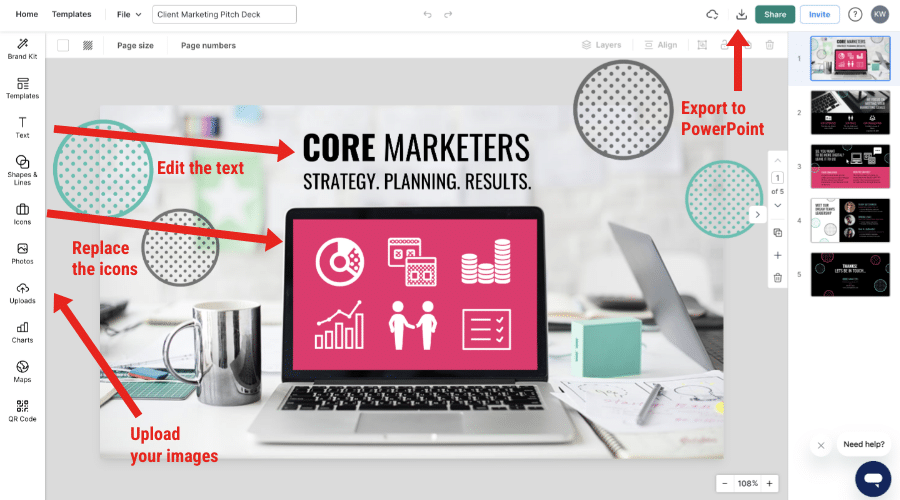
5. Используйте черно-белую цветовую схему для оформления корпоративной презентации
В презентации ниже используются только два цвета: черный и белый. Возможно, вы обеспокоены тем, что использовать только два цвета — это скучно, но все сводится к балансу.

Обыгрывая идеи классического минимализма, дизайнер сделал презентацию элегантной и профессиональной. И теперь ваш контент может стать главной достопримечательностью вашей презентации!
6. Подсчитайте количество слайдов обложки презентации

Просматривая все презентации, эта заставила меня остановиться. Возможно, я не фанат «Звездных войн», но даже я не могу отрицать, что этот обложка презентации была создана только для одной цели: привлечь ваше внимание. И это привлекло мое внимание.
Вот почему вам не следует придерживаться скучного титульного слайда, состоящего только из текста. Не бойтесь использовать значки и иллюстрации, чтобы заявить о себе.
ЧИТАЙТЕ: ЧТО ТАКОЕ ПРАВИЛО 80/20? Изменение правил игры для вашего бизнеса
7. Используйте дуотоны
Дуотон не совсем означает «два цвета», на самом деле это означает «два тона». Идея этого подхода к дизайну заключается в использовании двух контрастных тонов, которые могут иметь разные оттенки. Разница между дуотном и двумя цветами в том, что он выглядит более резко. В зависимости от того, какие две тональности вы выберете, они могут быть тонкими или очень мощными.
Фотографии, использованные в дизайне, также должны быть адаптированы к выбранному вами двухцветному цвету.
8. Используйте привлекательное фоновое изображение для презентации
Как и в любом типе дизайнерской работы, вы должны хотеть привлечь внимание аудитории. В презентации это следует делать с самого начала с помощью привлекательного фонового изображения или цветового градиента.

В этом шаблоне презентации создатели смогли сделать именно это с пейзажной фотографией. Когда подобную презентацию увидят в социальных сетях, во время вебинара или лично, ваша аудитория обязательно ее прислушается.
9. Добавьте видео в разных формах или фрагментах.
Видео может стать мощным инструментом в вашем арсенале для привлечения аудитории во время презентации. Они не только помогают разрушить монотонность презентации в стиле лекции, но также помогают объяснить сложные концепции, добавить визуальный интерес и вызвать эмоции.
Один из способов выделить ваши видео — использовать разные формы или фрагменты. Вместо того чтобы представлять стандартное прямоугольное видео, рассмотрите возможность включения таких фигур, как круги, треугольники или ромбы. Эти формы могут добавить в вашу презентацию уникальный и визуально привлекательный элемент.
Другой способ включить фрагменты видео — разбить более длинное видео на более мелкие части. Это может быть особенно полезно, если у вас есть длинное видео, которое вы хотите показать, но не хотите терять внимание аудитории. Разбивая его на более мелкие сегменты, вы можете поддерживать интерес своей аудитории и не допускать ее потери интереса.
10. Используйте цветовую тему для каждой идеи

Цвет — еще один чрезвычайно мощный невербальный инструмент, который вы можете использовать, чтобы направлять свою аудиторию. Используя разные цвета для каждого раздела вашей творческой презентации, Dell может четко указать, когда они меняют точки зрения или идеи. Переход от зеленого к оранжевому и даже красному почти без особых усилий.

Это отличный способ создать список, руководство или презентацию с практическими рекомендациями. Каждый цвет можно легко назначить отдельному шагу или номеру.
11. Персонализируйте свои слайды
Один из наиболее важных элементов написания хорошего выступления — знать свою аудиторию. Тот же принцип применим и к созданию презентации PowerPoint.
Чтобы создать креативную презентацию, выберите изображения, цвета, темы и т. д., которые понравятся вашей аудитории. Что-нибудь, что вызовет противоположный эффект? Избегай это!
Для этого необходимо изучить свою аудиторию. Узнайте, что для них важно и каков их опыт. Полезно знать возраст, пол, образовательный статус и выбор карьеры. Какой опыт они имели, связанный с вашей презентацией?
Персонализируйте свою презентацию PowerPoint в соответствии с ожиданиями и вкусами вашей аудитории.
В связи с этим добавьте в презентацию свою индивидуальность, если это необходимо. Обмен личным опытом помогает аудитории связаться с вами и завоевать доверие — и, следовательно, понять ваше сообщение.
ВИДЕТЬ: СВЯЗЬ С КЛИЕНТОМ: значение, важность и лучшие практики
12. Альтернативные макеты слайдов, чтобы ваша презентация была интересной
Поддерживать интерес аудитории на протяжении всей презентации сложно, даже если вы работали над своими навыками презентации. Никто не хочет часами смотреть на слайды, которые выглядят одинаково. Но с другой стороны, невозможно создать для каждого слайда уникальный шедевр.


Вот почему меня очень впечатлило то, что сделали дизайнеры в приведенном выше примере презентации. Они используют единую визуальную тему на каждом слайде, но чередуют вертикальную и горизонтальную ориентацию.
Смена ориентации покажет людям, что презентация продвигается хорошо. Это может помочь вам провести четкое, почти физическое различие между идеями, разделами или темами.
13. Унифицируйте переходы по горизонтали
Объединение переходов между слайдами — всегда отличная идея, но особенно эффективно сделать это горизонтально. Если все движения будут идти в одном направлении, за ними будет легко следовать, и они будут выглядеть великолепно. Вам не нужно просто применять горизонтальные переходы для переключения между слайдами, вы также можете применить анимацию к заголовкам и изображениям.
Пока они все идут в одном направлении, вы — золото.
14. Используйте только одну диаграмму или рисунок на слайде.
Слишком много информации на слайде — это самый простой способ потерять внимание аудитории. Это особенно распространено, когда люди используют графики, диаграммы или таблицы.

В этой креативной колоде слайдов автор позаботился о том, чтобы на каждом слайде был только один фокус, и я аплодирую ему за это. Я знаю, что это может показаться простым советом по презентации, но я видел, как многие люди теряли аудиторию из-за того, что слайды были слишком сложными.
15. Будь проще
Избегайте «загруженных» слайдов. В презентации PowerPoint не обязательно иметь причудливые рамки или слишком много изображений, GIF-файлов или анимации. Слишком много просмотров на одном слайде может отвлекать.
Ограничьте себя тем, что наиболее важно для того, чтобы аудитория поняла ваше сообщение.
Как правило, старайтесь включать только одну идею на слайд. Скорее всего, это будет означать, что у вас будет больше слайдов, но это поможет вашей аудитории следить за ней и улучшить ее понимание. Подумайте о том, чтобы сделать некоторые слайды просто фотографиями без текста. Одно слово или фраза на слайде может выделить его и показать вашей аудитории, что это важно.
При использовании инфографики сведите слова к минимуму и устно объясните изображение. Используйте цифры, проценты, значки или небольшие фразы для обозначения каждой части инфографики вместо предложений.
16. Используйте иллюстрации вместо картинок.
Самый простой способ сохранить единообразие дизайна на протяжении всей вашей уникальной презентации — использовать иллюстрации, подобные этой слайд-колоде от Domo.

Они использовали иллюстрации вместо изображений, чтобы продемонстрировать свою тему на слайдах с номерами 4–10, и это выглядело фантастически. Это гарантирует, что аудитория сосредоточится на контенте, а не только на фотографии, которую они могли бы использовать.
Также помогает то, что иллюстрации главный тренд дизайна 2020 года.
ЧИТАЙТЕ: БРЕНДЫ СУМОК: 25+ лучших брендов роскошных и дизайнерских сумок
17. Используйте пункты списка
Используйте пункты списка, чтобы перечислить основные моменты и выделить важную информацию, которую вы хотите, чтобы ваша аудитория запомнила. Это позволит вашей аудитории визуализировать ключевые моменты вашей устной презентации. Он также дает вам подсказки для разговора на случай, если вы потеряете ход мыслей.
Пункты списка должны быть короткими и легко читаемыми. Как правило, количество маркеров должно составлять не более четырех на слайд и восьми слов на каждый пункт. Это позволит вашей аудитории интересоваться вами и тем, что вы говорите, вместо того, чтобы читать ваши слайды и отключать вас.
Ваше выступление — это главное событие, а ваша презентация PowerPoint призвана дополнять то, что вы говорите. Ваши слайды не должны говорить за вас.
18. Визуализируйте свои точки с помощью значков
Иконки — идеальные визуальные элементы для включения в презентации. Они компактны и могут с первого взгляда донести концепцию до вашей аудитории. Вы даже можете комбинировать несколько значков, чтобы создавать собственные иллюстрации для слайдов.
19. Используйте все заглавные буквы
Еще одна креативная идея презентации — использовать заглавные буквы, если вы чувствуете, что тему презентации можно передать несколькими словами. Использование заглавных букв в слайдах придаст сообщению важность. Этот дизайн может не подойти для презентации с большим количеством текста, но, возможно, подойдет для презентации с сопровождающим ее звуковым повествованием или пунктами списка.
Кроме того, такой дизайн презентации подходит для интересных идей вводных слайдов.
20. Выбирайте легко читаемый текст
Используйте текст, который приятно смотреть и который легко читается вашей аудиторией, когда вы проводите презентацию. Стили шрифтов, такие как Arial, Times New Roman или Helvetica, просты и легко читаются.
Сделайте шрифт достаточно большим, чтобы его можно было легко прочитать в большой комнате. Оптимальным является размер шрифта 30 пунктов и выше.
Если вы хотите использовать более красивый текст, сохраните его для более крупных заголовков в презентации. И не забудьте быть последовательными на всех слайдах.
Избегайте фонов и шрифтов дополняющих друг друга цветов. Например, красный и зеленый — дополнительные цвета, поэтому красный шрифт на зеленом фоне будет очень раздражать глаза. Темный текст на светлом фоне или наоборот имеет лучшую видимость.
Поиграйте с жирным шрифтом, подчеркиванием, курсивом и цветами, чтобы подчеркнуть ключевые слова или фразы. Используйте эти функции стратегически, а не злоупотребляйте ими, чтобы помочь аудитории сосредоточиться на том, что вы хотите, чтобы они получили от вашей презентации.
21. Используйте несколько начертаний шрифта на обложке презентации.

Точно так же, как вы никогда не будете использовать один шрифт в инфографике, вы никогда не должны использовать только один шрифт в своей презентации. В этом примере презентации из HubSpot, они используют набор шрифтов разной толщины, чтобы подчеркнуть ключевые слова и идеи.
Как видите, на обложке презентации используется жирный шрифт, чтобы привлечь внимание к имени Стива Джобса. Благодаря этому аудитория с самого начала сможет понять, о чем будет ваша презентация.
ЧИТАЙТЕ: ЯБЛОЧНЫЙ ЛОГОТИП: Почему Стив Джобс использовал Apple? То, что вы должны знать!
22. Дополните презентацию печатными материалами.
Печатные материалы на вынос (например, брошюры и визитные карточки) дают аудитории возможность забрать домой наиболее важные элементы вашей презентации в формате, к которому они смогут легко получить доступ без использования компьютера. Убедитесь, что вы маркируете эти материалы таким образом, чтобы они визуально соответствовали вашей колоде слайдов, используя ту же цветовую схему, значки и другие знаковые функции.
В противном случае ваши получатели просто будут чесать затылки.
23. Превратите слайды в инфографику

Различные типы презентаций служат разным целям, и иногда это помогает работать умнее, а не усерднее, когда вы создаете уникальную презентацию. Фактически, интервал, макет и стиль, используемые в вашей презентации, позволят легко использовать одни и те же изображения в инфографике.

Это позволяет вам создать два уникальных фрагмента контента из одной идеи.
24. Заставьте аудиторию смеяться или хотя бы смеяться
Иногда не стоит относиться к бизнес-презентациям слишком серьезно. Не знаете, что я имею в виду? Посмотрите слайд номер 10 об этом. слайд-колода:

Если вы на самом деле не рассмеялись вслух, то я не знаю, что вам сказать. Небольшие иллюстрированные украшения могут иметь очень сильный эффект, поскольку они вызывают эмоциональный отклик и завоевывают доверие аудитории.
ВИДЕТЬ: Укрепление доверия через качество: издание для малого бизнеса
25. Используйте отсылки к поп-культуре
Использование мемов или отсылок к поп-культуре — еще один способ пообщаться со своей аудиторией. Его можно использовать, чтобы быстро донести свою мысль, не говоря ни слова, или создать момент, который можно связать с комнатой. Например, в этой презентации они использовали динамит Наполеона, чтобы вызвать у аудитории чувство ностальгии.
26. Принесите свое оборудование.
Лучше всего взять с собой собственный ноутбук или устройство, которое вы хотите использовать для презентации. Таким образом, вы будете знакомы с ним и не рискуете иметь совместимое оборудование в вашем заведении.
Кроме того, убедитесь, что вы подготовили способ подключения вашего устройства к AV-оборудованию в том месте, где вы будете выступать. Например, нужен ли вам кабель USB или RBG, адаптер для iPhone или другое оборудование для презентации слайдов? Если да, то возьмите с собой.
Вам также следует иметь резервную копию вашей презентации на случай, если в последнюю минуту что-то пойдет не так с вашим оборудованием. Поместите резервную копию на USB-накопитель, отправьте ее себе по электронной почте, используйте Dropbox или Google Drive или добавьте ее в виде файла на свой телефон.
Заранее спросите, какое оборудование будет доступно на месте. Это поможет вам знать, чего ожидать, а также взять с собой устройство и резервную копию презентации на случай, если они понадобятся. Подготовка поможет успокоить нервы и обеспечить бесперебойную работу презентации.
27. Используйте свои лидерские качества
Цель вашего выступления — каким-то образом улучшить жизнь вашей аудитории. Вы захотите либо мотивировать, вдохновлять, информировать, убеждать или развлекать их. Те же качества, которые делают вас хорошим лидером, делают вас динамичным оратором. Познакомьтесь с этими навыками и развивайте их.
По моему опыту, одними из главных качеств хороших лидеров являются дальновидность, смелость, честность, смирение, сосредоточенность и четкое общение.
Создавая, практикуя и представляя свое выступление и презентацию PowerPoint, используйте эти лидерские навыки, чтобы оказать положительное влияние на свою аудиторию и достичь цели своего выступления.
На тот случай, если вы чувствуете, что у вас нет лидерских качеств или вы хотите их лучше развить, ниже я подготовил для вас простое руководство:
Как улучшить лидерские качества
28. Занимайтесь, а не читайте
Оставайтесь на связи со своей аудиторией, не поддаваясь искушению прочитать слайд. Предварительная практика презентации PowerPoint облегчит это.
Ваша презентация должна помочь дополнить то, что вы хотите сказать, и подчеркнуть ключевые моменты. Детализируйте информацию на слайдах, а не читайте ее слово в слово. Краткость пунктов списка поможет вам привлечь внимание, а не читать.
Каждый пункт списка или основную идею вы можете дополнить, рассказав интересную историю, приведя пример, пошутив или проведя демонстрацию.
Даже если у вас есть вдохновляющая цитата, запомните ее, чтобы поддерживать зрительный контакт со своей аудиторией, а не смотреть на слайд. Это поможет аудитории еще больше сблизиться с вами и вашим посланием.
ЧИТАЙТЕ: ВОВЛЕЧЕННОСТЬ ПОЛЬЗОВАТЕЛЯ: смысл, стратегии и руководство по увеличению
29. Задайте вопрос
Если вы зададите вопрос во время выступления, ваша аудитория будет активно думать и участвовать в том, что вы представляете.
Используйте вопросы в стратегических точках презентации, чтобы привлечь их внимание и вовлечь в свое выступление. Посвятите слайд написанию вопроса, а затем сделайте паузу, чтобы дать аудитории время подумать над ним. Вы можете попросить их оставить ответ при себе или попросить добровольцев поделиться своим ответом вслух и способствовать обсуждению.
Постановка вопроса в первую очередь позволяет аудитории задуматься о теме. Скорее всего, они будут больше заинтересованы в том, что вы скажете дальше, и смогут персонализировать ваше сообщение для себя.
30. Добавьте вдохновляющие цитаты
Попробуйте использовать несколько вдохновляющих цитат или других анекдотов, чтобы передать ваше сообщение, когда вы хотите, чтобы аудитория запомнила ключевой момент. Цитирование фразы уважаемого или влиятельного человека может придать вашему сообщению достоверность и узнаваемость.
Вдохновляющие цитаты также помогут задать настроение и тон вашей презентации. Они могут подбодрить, успокоить нервы, добавить юмора и дать вашей аудитории идеи, которые они могут использовать для улучшения.
Поскольку цитаты обычно короткие, их легко запомнить. Используйте их, чтобы помочь аудитории принять меры или донести основную мысль вашей презентации.
ВИДЕТЬ: Лучшие цитаты о жизненных уроках, которые помогут вам расти
31. Предлагайте качество, а не количество
Не тратьте время аудитории на ерунду и ерунду. Используйте слайды для получения качественной информации и используйте их только для улучшения презентации.
Меньше - больше. Чем больше слов и болтовни на слайде, тем больше шансов, что ваша аудитория откажется от него. Вы этого не хотите.
Ограничьте свои слайды наиболее важными моментами вашего выступления и слайдами, которые помогут внести ясность в то, что вы говорите.
32. Сделайте вашу презентацию PowerPoint действенной
В конце презентации предложите что-нибудь, что ваша аудитория может сделать немедленно, чтобы принять меры. Это восклицательный знак в конце вашего выступления. Это то место, где вы все заворачиваете и собираете воедино.
Завершение презентации слайдом с благодарностью может заставить некоторых слушателей задуматься, что делать дальше.
Вместо этого скажите им прямо.
Что может сделать ваша аудитория, когда они выходят из комнаты, чтобы применить на практике то, чему они научились? Другими словами, какова была цель вашего выступления? Чтобы помочь вам составить призыв к действию, поставьте себя на место своей аудитории и спросите: «Что это даст мне?»
Сделайте призыв к действию ясным, конкретным и простым для выполнения. Запишите это на слайде, чтобы аудитория могла его увидеть и услышать.
ВИДЕТЬ: ПРИЗЫВ К ДЕЙСТВИЮ: определение и примеры
33. Рассмотрите альтернативы PowerPoint
Если у вас нет PowerPoint, вам не о чем беспокоиться. Если у вас еще нет Microsoft Office, вам придется заплатить за PowerPoint; но у вас есть альтернативы. У вас даже есть бесплатные варианты, которые помогут вам создавать отличные презентации.
Canva — это инструмент для редактирования фотографий, позволяющий создавать профессионально выглядящие презентации. Его бесплатная версия включает в себя множество шрифтов и фильтров, позволяющих легко создавать мощные, привлекательные и индивидуальные презентации. Canva предоставляет вам доступ к сотням шаблонов дизайна и возможность настраивать презентации в соответствии с вашими требованиями.
Google Slides — еще одна бесплатная альтернатива PowerPoint. Он предлагает многие из тех же функций, что и PowerPoint, включая шаблоны, переходы, анимацию и вставку изображений, видео и документов. Он также совместим с PowerPoint, если вы хотите создавать в Google Slides, но представлять или делиться ими с помощью PowerPoint.
Prezi — еще один мощный вариант презентаций, имеющий бесплатную версию. Попробуйте его шаблоны или начните с чистого листа. Одна из его уникальных функций — возможность записывать видео, создавать дизайны и инфографику с помощью онлайн-редактора Prezi.
В заключение
Добавление презентации PowerPoint к вашему выступлению и трата времени на ее создание и практику могут повысить вашу уверенность и помочь донести ваше сообщение до аудитории. Однако, поскольку большинство людей отказываются от презентации PowerPoint в течение первых 10 минут, придумать идеи, которые будут удерживать вашу аудиторию на крючке до конца, может быть непросто.
Вы можете использовать эти идеи презентаций PowerPoint для деловых встреч, вебинаров, учебных занятий, онлайн-курсов, презентаций и многого другого.
ХОРОШАЯ ПРЕЗЕНТАЦИЯ: лучшие идеи, примеры и бесплатные советы о том, как
БИЗНЕС-ПРЕЗЕНТАЦИЯ: значение, типы и пример запуска
Как провести успешную бизнес-презентацию?(